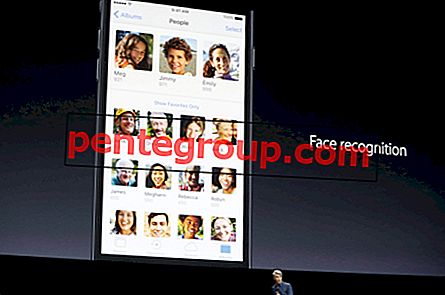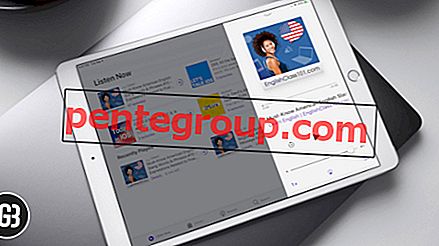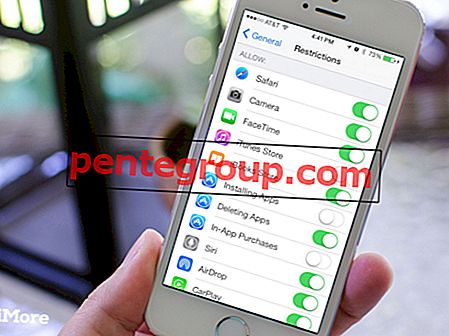Terkadang pengguna iPhone harus menghadapi beberapa bug yang tidak biasa yang tampaknya muncul entah dari mana di perangkat mereka. Masalah yang berkaitan dengan daya tahan baterai, aplikasi mogok, layar sentuh menjadi tidak responsif telah ada dengan iPhone untuk waktu yang lama. Dan, iPhone 6 dan 6 Plus tidak terkecuali untuk masalah kronis yang panjang ini.
Pembaruan: Jika iPhone Anda menjalankan iOS 11, periksa pos terbaru ini untuk memperbaiki masalah.
Beberapa pengguna iPhone 6 dan 6 Plus melaporkan mengalami masalah yang tidak diketahui yang memaksa perangkat mereka untuk reboot secara acak. Rebooting tiba-tiba pada iPhone dapat benar-benar membuat frustrasi terutama jika itu terjadi cukup sering. Anda sedang dalam percakapan yang intens dengan teman Anda dan tiba-tiba Anda melihat ponsel Anda dimatikan, tidakkah Anda merasa ingin menjadi yang teratas dari pasien Anda? Tentu saja Anda akan melakukannya. Berikut adalah beberapa solusi yang mungkin untuk masalah ini yang dapat menyelesaikannya dengan segera. Ayo cari tahu!
Mulai ulang iPhone Anda
Reboot iPhone Anda dengan menekan tombol tidur / bangun dan tombol Beranda secara bersamaan. Matikan iPhone Anda untuk sementara waktu dan nyalakan kembali seperti biasa.

Jika Anda masih belum dapat memecahkan masalah ini, lanjutkan dengan solusi lebih lanjut:
Bersihkan iPhone Anda
Pesan, bookmark, URL, cookie, dan cache yang tidak perlu mungkin menjadi salah satu tersangka utama mengapa iPhone Anda reboot berulang kali tanpa alasan atau alasan apa pun. Karena itu, disarankan untuk membersihkan semua file yang tidak relevan ini.
Hapus semua pesan yang tidak berguna
Luncurkan aplikasi Pesan → Ketuk pada Edit dari sudut kiri atas → Pilih semua pesan yang ingin Anda hapus → kemudian ketuk Hapus dari sudut kanan bawah.

Hapus Riwayat dan Data Situs Web
Buka aplikasi Pengaturan → Gulir ke bawah dan ketuk pada Safari → Ketuk pada Hapus Riwayat dan Data Situs Web → Ketuk pada Hapus di sembulan untuk mengonfirmasi.

Hapus Aplikasi yang Tidak Perlu
Hapus semua aplikasi yang tidak berguna yang tidak Anda sukai lagi dan menganggapnya tidak berharga. Membersihkannya tidak hanya akan membawa lebih banyak ruang untuk iPhone tetapi juga membuat perangkat bekerja lebih cepat.
Cukup ketuk dan tahan pada aplikasi pihak ketiga mana pun, ketika mulai bergetar, ketuk pada (X) yang ada di ikon aplikasi dan ketuk Hapus di sembulan untuk mengonfirmasi.

Setel ulang iPhone Anda
Banyak pemilik iPhone yang menemukan bug ini mengatakan bahwa ketika mereka mereset perangkat mereka, mereka dapat menyelesaikannya. Menyetel ulang perangkat Anda akan membawa perubahan ke semua pengaturan. Namun, itu tidak akan menghapus data atau media apa pun.
Buka aplikasi Pengaturan → Ketuk Umum → Gulir ke bawah dan ketuk Atur Ulang → Ketuk pada Atur Ulang Semua Pengaturan → Munculan akan muncul, ketuk Atur Ulang untuk mengonfirmasi.


Sekarang, Anda harus menunggu beberapa saat karena iPhone Anda akan restart.
Kembalikan iPhone Anda
Memulihkan iPhone Anda sebagai sesuatu yang baru bisa sangat menyakitkan karena membutuhkan banyak waktu, tetapi dapat membantu Anda menyelesaikan masalah ini. Karenanya, cobalah solusi yang panjang tapi tepercaya ini. Pastikan untuk mencadangkan perangkat Anda untuk menjaga file dan data Anda sepenuhnya aman sebelum mengembalikannya.
Hubungkan iPhone Anda ke Mac atau PC Anda → Luncurkan iTunes → Pilih perangkat Anda dari menu kiri atas → Klik Restore iPhone → Konfirmasikan di sembulan.

Bagaimana jika tidak ada yang berhasil?
Semoga solusi ini telah membantu Anda memperbaiki rebooting acak iPhone 6/6 Plus Anda. Karena mereka terbiasa bekerja untuk banyak pengguna, saya tidak melihat alasan mengapa mereka tidak bisa mengklik untuk Anda juga. Namun, jika trik ini gagal menyelesaikan masalah, saya sarankan Anda menghubungi Apple untuk meminta bantuan.
Selain itu, jika Anda tahu solusi yang layak untuk memecahkan masalah ini, jangan ragu untuk membagikannya kepada kami di bagian komentar di bawah ini.
Jika Anda suka membaca artikel ini, Anda mungkin ingin melihat panduan bermanfaat ini juga:
- Cara Memperbaiki Kerusakan Aplikasi pada iPhone
- Cara Mengosongkan Ruang di iPhone tanpa Menghapus Foto dan Pesan
- Cara Memperbaiki iPhone 6/6 Plus Layar Sentuh Tidak Responsif
Untuk membaca lebih banyak panduan pemecahan masalah seperti yang terkait dengan iPhone, unduh aplikasi kami dan tetap terhubung dengan kami di Facebook, Twitter, dan Telegram.